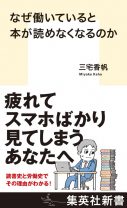『本棚』機能を使ってラクラク読書管理
更新日:2017/11/27
『本棚』機能をリリースしました!
いつもダ・ヴィンチ電子ナビをご利用いただきまして、ありがとうございます。
このたび、ダ・ヴィンチ電子ナビに『本棚』機能 を追加しました。
■ご利用にあたって
・本棚機能のご利用はユーザー登録が必要です。ユーザー登録はこちら
・ユーザー登録完了・再ログイン後、こちらから本棚へ
・ページ上部のリンクからも本棚へ遷移できます。(以下画像参照)


1.メニューボタンをクリック

2.本棚ボタンをクリック

■本棚画面
好きな本を登録して自分だけの本棚を作れます。




■リスト画面
本棚の本には、ステータスや、本の評価、タグ(歴史、ファンタジーなど)をつけて管理できます。
本が増えても、自分がつけた評価やタグで検索することができます。


■登録方法
【1】本サイトの「まとめて検索」で自分の好きな本を探し、検索結果ページの「本棚に追加する」をクリック。
これだけで、自分の本棚へ追加されます。「本棚」をクリックすると自分の本棚が見られます。


また、自分の好きなワードでタグ付けすることもできます。
タグとして人気のあるワードは、人気のタグランキングに掲載されます。あなたの登録したタグが1位になるかも!?


↓


人気のタグランキング表示イメージ画像

※その他にも、他ユーザーの本棚ページ、本の情報ページなどで、「本棚に追加する」ボタンから本棚登録が可能です。
■Twitter設定方法
Twitterアカウントと連携することで、本のレビューやコメントを自動的にツイートすることができます。
【1】ページ上部の「ユーザ情報変更」をクリックします。




■よくある質問
■ご要望やお問い合わせはこちら
ご要望やご不明な点がありましたらお手数ですが、下記のお問い合わせフォームよりご連絡をお願いいたします。
※お問い合わせいただく際には、下記フォーム内「お問い合わせの主題」欄に『本棚』とご記入ください。
【お問い合わせフォーム】
ダ・ヴィンチ電子ナビでは、みなさまに本との出会いを楽しんでいただけるようなサイト作りを目指していきます。
今後も新しい機能やサービスをリリースしていきますので、どうぞお楽しみに!今後ともダ・ヴィンチ電子ナビをよろしくお願いいたします。

2012年3月27日
ダ・ヴィンチ電子ナビ編集部